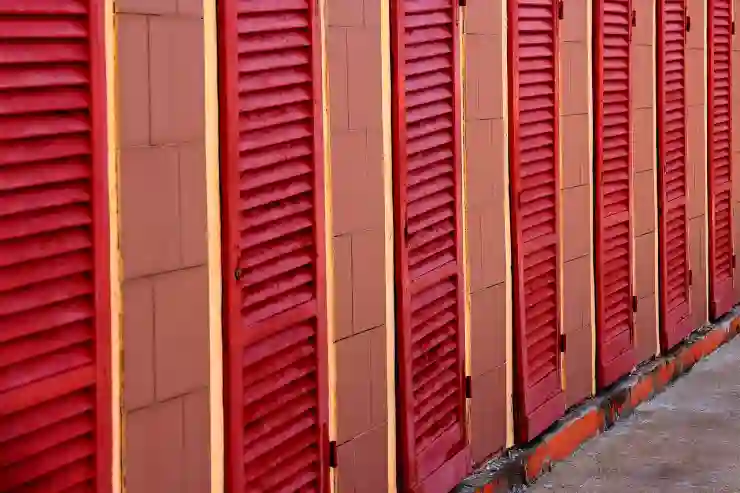인스타그램은 많은 사람들이 소통하고 자신을 표현하는 플랫폼으로, 사용자 이름과 프로필 정보를 쉽게 변경할 수 있는 기능을 제공합니다. 그러나 처음 사용하는 사람이나 업데이트를 원하는 분들은 변경 방법이 헷갈릴 수 있습니다. 이번 글에서는 인스타그램에서 사용자 이름과 프로필 정보를 어떻게 바꾸거나 삭제하는지에 대해 간단하게 설명드리겠습니다. 아래 글에서 자세하게 알아봅시다!
인스타그램 사용자 이름 변경하기
앱에서 이름 변경하는 방법
인스타그램 앱을 열고, 하단의 프로필 아이콘을 클릭하여 자신의 프로필 페이지로 이동합니다. 오른쪽 상단에 있는 ‘편집 프로필’ 버튼을 클릭하면 다양한 프로필 정보가 표시됩니다. 여기서 ‘사용자 이름’ 항목을 찾아 원하는 이름으로 변경할 수 있습니다. 사용자가 선택한 이름이 다른 사용자와 중복되지 않아야 하며, 인스타그램의 정책에 맞는 내용이어야 합니다. 변경 후에는 반드시 저장 버튼을 눌러야 새롭게 설정된 이름이 적용됩니다.
웹 브라우저를 통한 변경 방법
웹 브라우저에서 인스타그램 사이트에 로그인 한 후, 자신의 프로필 페이지로 이동합니다. 화면 오른쪽 상단에 있는 ‘프로필 편집’ 버튼을 클릭하면 여러 정보 입력란이 나타납니다. 여기서 ‘사용자 이름’ 부분을 수정하고 싶은 이름으로 바꾼 후, 하단의 ‘제출’ 또는 ‘변경사항 저장’ 버튼을 클릭해야 합니다. 이렇게 하면 웹에서도 쉽게 사용자 이름을 변경할 수 있으며, 모바일과 동일하게 즉시 반영됩니다.
변경 시 주의할 점
사용자 이름은 최대 30자까지 입력 가능하며, 특수문자는 사용할 수 없습니다. 또한 다른 사용자가 이미 사용하는 이름은 선택할 수 없으니 참고하세요. 만약 원하던 사용자 이름이 사용 중이라면 비슷하지만 독특한 조합이나 철자를 활용해보는 것도 좋은 방법입니다. 또한 너무 자주 변경하지 않는 것이 좋습니다. 이는 팔로워들에게 혼란을 줄 수 있기 때문입니다.
프로필 사진 및 소개글 업데이트하기
프로필 사진 변경하기
프로필 사진은 여러분의 아이덴티티를 표현하는 중요한 요소입니다. 앱에서 프로필 페이지로 가서 ‘편집 프로필’ 옵션을 선택한 후, 현재 사진 위에 있는 카메라 아이콘을 클릭하면 새로운 이미지를 업로드할 수 있습니다. 이때 갤러리에서 원하는 이미지를 선택하거나 새로운 사진을 촬영해 즉시 업로드할 수도 있습니다. 이미지가 잘 보이도록 크롭하거나 조정할 수 있으니 최상의 모습을 보여줄 수 있도록 신중하게 선택하세요.
소개글 작성 및 수정하기
소개글은 여러분의 성격이나 관심사를 간단히 나타내는 공간입니다. 프로필 편집 화면에서 ‘소개’란에 원하는 내용을 입력하면 됩니다. 최대 150자까지 제한되어 있으므로 핵심적인 내용만 담아 간결하게 작성하는 것이 좋습니다. 재미있는 한마디나 취미 등을 적어주면 팔로워들이 더 쉽게 여러분에게 다가올 수 있습니다.
변경 사항 저장 및 확인하기
모든 정보를 수정한 뒤에는 꼭 ‘저장’ 버튼을 눌러주세요! 저장하지 않으면 이전 상태로 돌아갈 수 있으니 주의가 필요합니다. 저장 후에는 자신의 프로필 페이지를 새로 고침하여 변화가 잘 반영되었는지 확인해보세요. 혹시 문제가 발생했거나 의도치 않은 오류가 생긴 경우에는 다시 한번 편집 메뉴를 열어보거나 재로그인을 시도해볼 필요가 있습니다.

인스타 이름 바꾸기 프로필 사용자 변경 삭제 방법
기타 계정 정보 관리하기
비밀번호 및 이메일 주소 수정하기
개인정보 보호를 위해 비밀번호와 이메일 주소도 정기적으로 업데이트하는 것이 좋습니다. 앱 내 설정 메뉴에서 계정 보안 옵션으로 들어가면 비밀번호를 바꾸거나 이메일 주소를 수정할 수 있는 기능이 제공됩니다. 비밀번호는 강력한 조합으로 설정하여 외부 공격으로부터 보호받도록 하세요.
계정 삭제 또는 비활성화 절차 알아보기
더 이상 인스타그램 계정을 사용하지 않기로 결정했다면 계정을 완전히 삭제하거나 잠시 비활성화할 수 있습니다. 삭제는 영구적이며 모든 데이터와 팔로워 정보가 사라지므로 신중하게 결정해야 합니다. 비활성화는 언제든지 복구 가능하며 일시적으로 계정을 숨길 때 유용합니다.
계정 복구 방법 이해하기
만약 실수로 계정을 삭제하거나 비활성화했다면 어떻게 복구해야 할까요? 일반적으로 비활성화된 계정은 다시 로그인하면 자동으로 복구되지만, 삭제된 경우 일정 기간 내에 복구 요청이 필요합니다. 이 과정은 공식 지원 센터를 통해 진행하니 필요한 경우 참고하시길 바랍니다.
팔로워 관리 및 소통 유지하기
팔로워 목록 확인 및 관리하기
인스타그램에서는 언제든지 팔로워 목록과 자신이 팔로우하는 사람들을 관리할 수 있습니다. 팔로워의 목록은 프로필 페이지에서 쉽게 확인 가능하며, 불편함이나 원치 않는 상대방은 차단하거나 언팔로우 할 수도 있습니다.
소통 방식 다양화하기
소통 방식을 다양화하는 것도 중요합니다! 스토리 기능이나 DM(다이렉트 메시지)을 활용하여 친구들과 더 가까운 관계를 유지해 보세요. 또한 댓글이나 좋아요 등 다양한 방식으로 상호작용하면서 소통 빈도를 높일 수도 있습니다.
소셜 미디어와 연동하여 성장시키기
다른 소셜 미디어 플랫폼과 인스타그램 계정을 연결하면 더 많은 사람들과 소통할 기회를 얻고 팔로워를 늘릴 수 있습니다. 예를 들어 페이스북이나 트위터와 연동하여 게시물을 공유하면 여러 플랫폼에서 동시에 노출될 뿐 아니라 서로 다른 사용자 층에도 도달하게 됩니다.
마무리하는 글
인스타그램 계정을 효과적으로 관리하는 것은 팔로워와의 소통을 원활하게 하고, 개인 브랜드를 구축하는 데 중요한 요소입니다. 사용자 이름, 프로필 사진, 소개글 등 다양한 정보를 적절히 업데이트함으로써 더 많은 사람들에게 매력적으로 다가갈 수 있습니다. 또한 계정 보안과 개인정보 보호를 위해 비밀번호와 이메일 주소를 주기적으로 변경하는 것도 잊지 마세요. 이 모든 과정을 통해 인스타그램에서 보다 즐거운 경험을 만들어 가시길 바랍니다.
더 알아두면 좋은 정보
1. 인스타그램은 24시간마다 스토리를 게시할 수 있으므로 자주 소통하는 것이 좋습니다.
2. 해시태그를 활용하면 더 많은 사용자에게 게시물이 노출될 수 있습니다.
3. 다른 사용자와 협업하여 서로의 팔로워층을 확대할 수 있는 기회를 만들어보세요.
4. 프로필 링크에 웹사이트나 블로그 주소를 추가하여 외부 트래픽을 유도할 수 있습니다.
5. 인스타그램 Insights 기능을 통해 팔로워의 활동 패턴을 분석하고 전략을 세울 수 있습니다.
주요 내용 한 줄 정리
인스타그램 계정 관리 방법, 사용자 이름 변경 및 프로필 업데이트의 중요성을 이해하고 실천하자.
자주 묻는 질문 (FAQ) 📖
Q: 인스타그램에서 사용자 이름을 어떻게 바꾸나요?
A: 인스타그램 앱에서 프로필로 이동한 후, ‘프로필 편집’을 클릭합니다. 그 다음 ‘사용자 이름’ 필드에 새로운 이름을 입력하고, 오른쪽 상단의 체크 아이콘을 눌러 변경 사항을 저장하면 됩니다.
Q: 프로필 사진이나 소개글을 변경하려면 어떻게 해야 하나요?
A: 프로필로 이동한 후 ‘프로필 편집’을 클릭합니다. 여기서 프로필 사진을 변경하려면 사진 아이콘을 선택하고, 소개글은 ‘자기소개’ 필드에 원하는 내용을 입력한 후 저장하면 됩니다.
Q: 인스타그램 계정을 삭제하려면 어떤 절차를 따라야 하나요?
A: 인스타그램 웹사이트에 접속하여 로그인한 후, ‘내 프로필’로 가서 ‘계정 삭제’ 옵션을 찾습니다. 해당 페이지에서 삭제 사유를 선택한 후, 비밀번호를 입력하고 ‘내 계정 삭제’ 버튼을 클릭하면 계정이 삭제됩니다.